
La Unidad Central de Procesamiento (CPU) es el cerebro de tu Mac que procesa números. Sus características determinan la rapidez con que su Mac procesa la información. El tipo de CPU varía según el modelo que tenga. A continuación, le mostramos cómo verificar rápidamente qué CPU está en su computadora.
Primero, haz un clic en el menú de Apple en la esquina superior izquierda y después haz un clic en «Con relación a esta Mac».
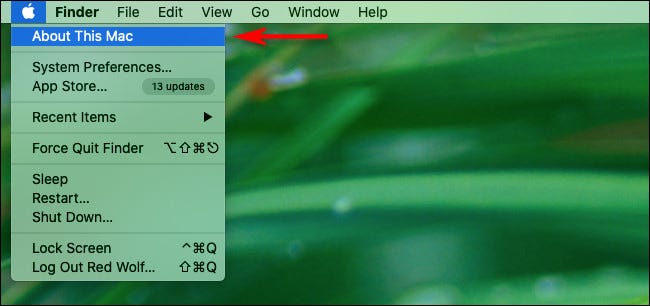
En el menú que aparece, obtendrá un resumen rápido de las especificaciones de su Mac, incluido el tipo de CPU que tiene junto a «Procesador». En la imagen a continuación, vemos que este iMac cuenta con una CPU Intel Core i7 de cuatro núcleos a 3,5 GHz.
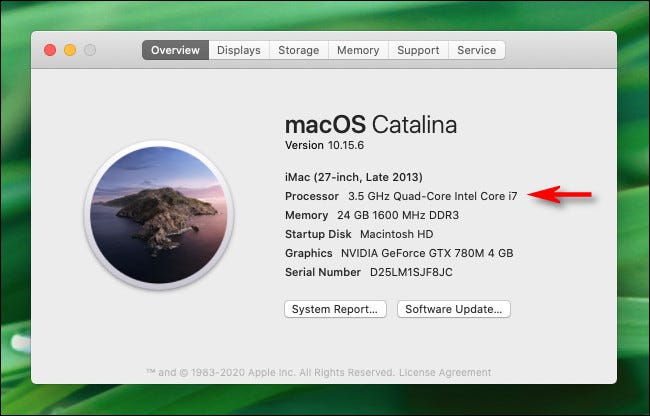
Para obtener aún más información sobre la CPU de su Mac, haga clic en «Reporte del sistema».
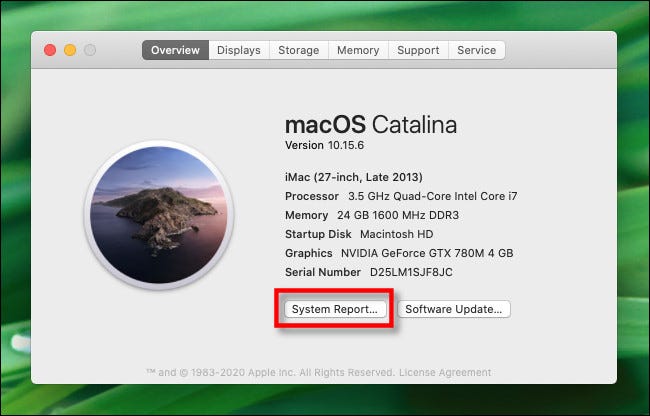
Haga clic en «Hardware» en el listado de la izquierda. El panel de la derecha mostrará información detallada sobre el procesador de su Mac, incluidos todos los siguientes:
- El nombre y la velocidad del procesador
- El número de procesadores y núcleos.
- Tamaño de caché L2
- Tamaño de caché L3
- Si el Hyper-Threading está habilitado
RELACIONADO: Conceptos básicos de la CPU: explicación de varias CPU, núcleos e Hyper-Threading
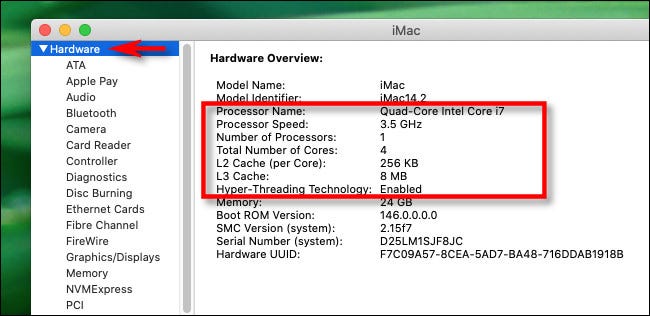
Cuando haya terminado, simplemente cierre «Reporte del sistema». Sabrá mucho más sobre su máquina que antes.
Si su Mac ha sido un poco lenta, hay varias que puede acelerar antes de desembolsar una actualización. ¡El conocimiento es poder!
RELACIONADO: Cómo acelerar tu vieja Mac y darle una nueva vida
setTimeout(function(){
!function(f,b,e,v,n,t,s)
{if(f.fbq)return;n=f.fbq=function(){n.callMethod?
n.callMethod.apply(n,arguments):n.queue.push(arguments)};
if(!f._fbq)f._fbq=n;n.push=n;n.loaded=!0;n.version=’2.0′;
n.queue=[];t=b.createElement(e);t.async=!0;
t.src=v;s=b.getElementsByTagName(e)[0];
s.parentNode.insertBefore(t,s) } (window, document,’script’,
‘https://connect.facebook.net/en_US/fbevents.js’);
fbq(‘init’, ‘335401813750447’);
fbq(‘track’, ‘PageView’);
},3000);






